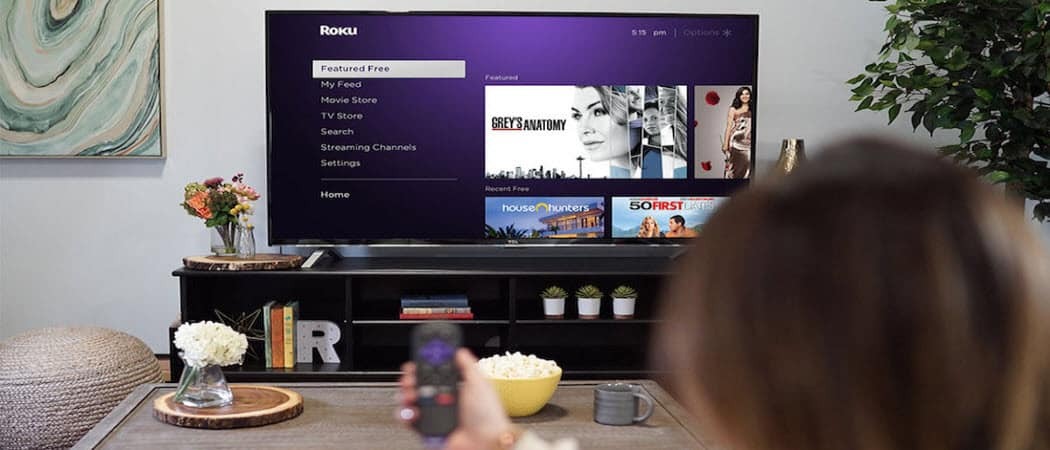Ultimo aggiornamento il

Android 5.0 Lollipop consente a più account utente su telefoni e tablet. Ecco uno sguardo all'aggiunta, rimozione e configurazione degli account utente su Lollipop.
Una funzionalità interessante che è stata aggiunta ai tablet con Android 4.2 Jelly Bean è stata la possibilità di aggiungere e configurare più account utente. Tuttavia, era disponibile solo per tablet e non smartphone.
Per maggiori informazioni leggi il nostro articolo: Come configurare più utenti sul tablet Nexus 7.
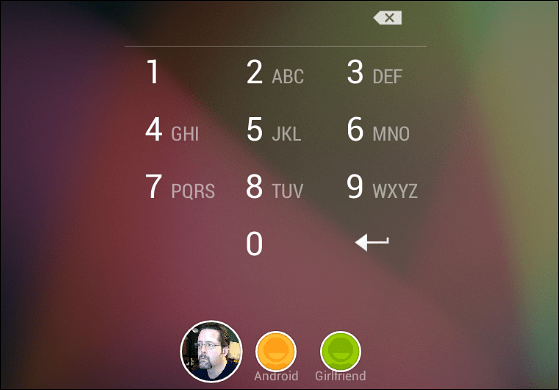
Ora in Android 5.0 Lollipop, l'aggiunta di più utenti a telefoni e tablet è possibile ed è facile. Ecco uno sguardo all'aggiunta, rimozione e configurazione degli account utente su Lollipop.
Nota: Per questo articolo, sto usando un Nexus 7 in esecuzione Android 5.0, ma puoi farlo anche sul tuo telefono, l'interfaccia potrebbe apparire diversa ma il processo è essenzialmente lo stesso su Android di serie.
Account utente Android 5.0 Lollipop
Per accedere agli account utente, scorrere verso il basso sullo schermo per visualizzare il Centro notifiche e toccare l'icona dell'utente nella parte superiore destra dello schermo. Questo ti mostrerà come utente e puoi toccare per aggiungere un ospite o aggiungere un altro utente.
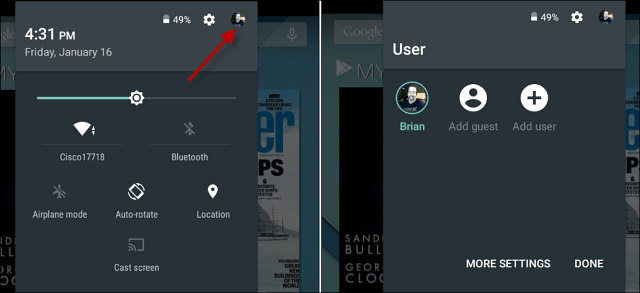
L'aggiunta di un nuovo utente consente di condividere il dispositivo con altre persone. Ogni utente avrà il proprio spazio e potrà personalizzare le proprie app, sfondi e altre impostazioni.
Una cosa da tenere a mente è che gli account utente completi possono modificare le impostazioni del dispositivo come il Wi-Fi, che interesserà tutti sul dispositivo. Inoltre, quando una persona viene aggiunta, può aggiornare le app anche per altri utenti. Se desideri un account chiuso in modo che qualcuno possa prendere in prestito il tuo dispositivo, crea un account Ospite.
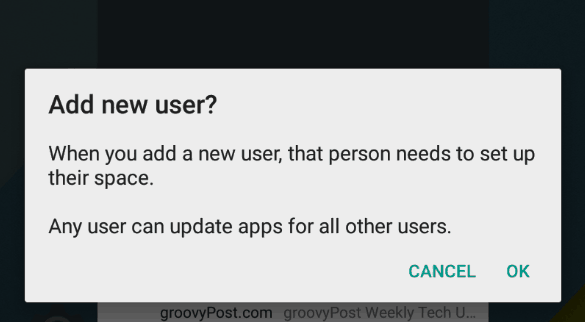
Verifica di voler creare il nuovo utente, quindi passa il dispositivo all'utente in modo che possano seguire lo schermo procedura guidata o inserire i dati del proprio account Google, installare app, impostare un passcode... ecc. e quindi possono iniziare a utilizzare il dispositivo.
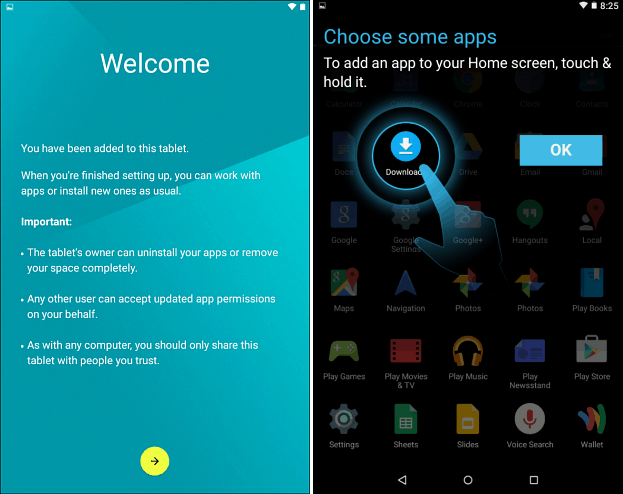
Per passare da un utente all'altro, trascinare verso il basso il centro notifiche e toccare l'icona utente una volta, quindi l'account utente a cui si desidera passare.
Per rimuovere un utente, vai a Impostazioni> Utenti, tocca l'icona del cestino accanto all'utente che desideri rimuovere. Tutti i dati verranno cancellati, inclusi immagini, documenti e contatti.
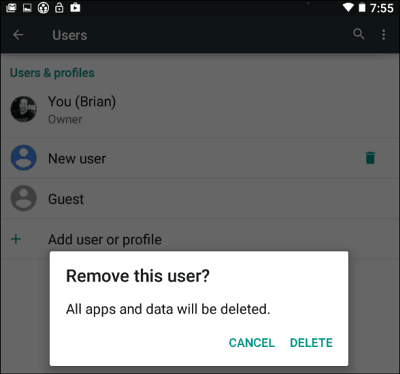
Stai eseguendo Android 5.0 sul tuo dispositivo e hai aggiunto un account utente? In tal caso, fateci sapere cosa ne pensate nei commenti qui sotto.